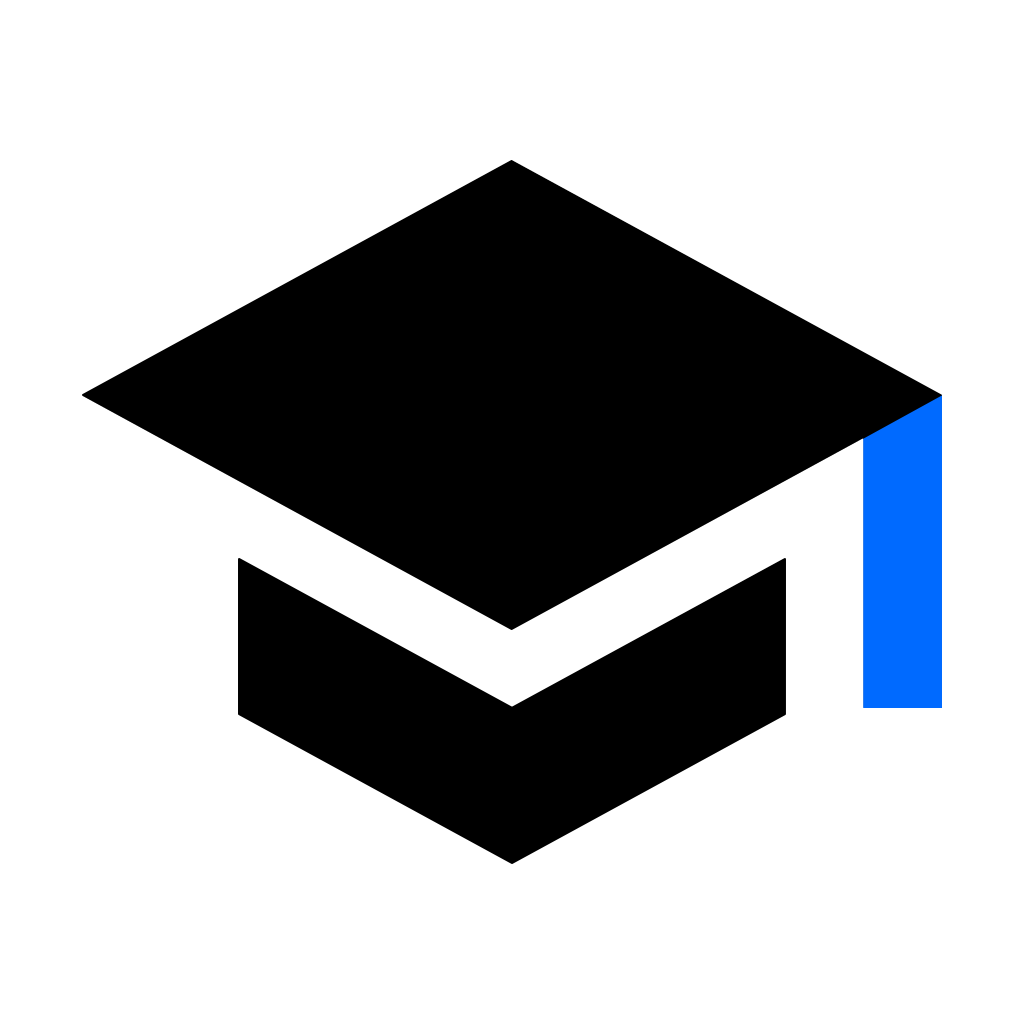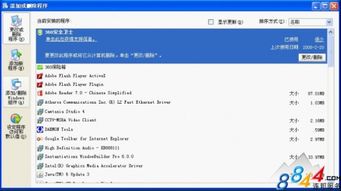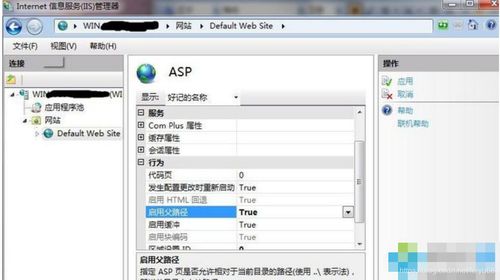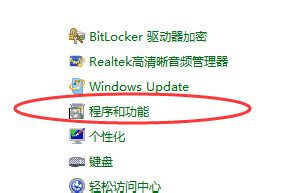轻松上手:IIS发布网站的全面指南
在Windows操作系统中,IIS(Internet Information Services)是一款强大的服务器软件,它允许你在本地或服务器上托管网站。通过使用IIS,你可以轻松地发布和管理网站。以下是详细指导,教你如何使用IIS发布网站,从多个维度进行解析,确保每个步骤都清晰明了。

一、准备阶段
1. 安装IIS
首先,你需要确保Windows操作系统上已安装IIS。以下是安装IIS的步骤:
打开控制面板:在Windows系统中,点击“开始”菜单,然后选择“控制面板”。
启用或关闭Windows功能:在控制面板中,选择“程序”或“程序和功能”,然后点击“启用或关闭Windows功能”。
选择IIS:在弹出的窗口中,找到“Internet Information Services”并勾选它。IIS有多个子功能,根据你的需要,可以选择性地进行勾选。
等待安装:点击“确定”后,系统会开始安装IIS。这个过程可能需要几分钟,具体时间取决于你的系统配置。
2. 准备网站文件
在发布网站之前,确保你已经在本地环境中创建并调试好了网站。网站文件夹应包含所有必要的文件,如HTML、CSS、JavaScript、图像等。
二、创建和配置IIS网站
1. 打开IIS管理器
IIS管理器是管理和配置IIS的核心工具。你可以通过以下方式打开它:
搜索IIS管理器:在开始菜单中搜索“IIS”,然后选择“IIS管理器”打开。
2. 添加网站
在IIS管理器中,你需要创建一个新的网站来托管你的网站文件。以下是步骤:
右键点击“站点”:在IIS管理器的左侧面板中,找到“站点”节点,右键点击它。
选择“添加网站”:在弹出的菜单中,选择“添加网站”。
输入网站信息:在弹出的对话框中,你需要输入网站的名称、选择网站的物理路径(即你存放网站文件的文件夹路径)、指定IP地址和端口号(通常使用默认的80端口)。
完成创建:点击“确定”后,IIS会创建一个新的网站,并将其添加到“站点”列表中。
3. 配置应用程序池
应用程序池是IIS用来运行网站的进程池。每个网站可以配置一个独立的应用程序池,以提高性能和安全性。以下是配置应用程序池的步骤:
找到“应用程序池”节点:在IIS管理器的左侧面板中,找到“应用程序池”节点。
右键点击并选择“添加应用程序池”:在弹出的菜单中,选择“添加应用程序池”。
输入应用程序池名称:为应用程序池指定一个名称,并配置其他选项(如.NET版本和进程模型)。
关联网站:在创建网站时,你可以选择将网站关联到一个已有的应用程序池,或者创建一个新的应用程序池来托管它。
4. 配置网站绑定
绑定是将域名与网站关联起来的过程。在IIS中,你可以为网站配置多个绑定,包括主机名(域名)和端口号。以下是配置绑定的步骤:
选择网站:在IIS管理器的左侧面板中,找到你创建的网站节点,并点击它。
选择“绑定”选项卡:在右侧面板中,找到“绑定”选项卡,并点击它。
添加绑定:点击“添加”按钮,在弹出的对话框中输入主机名和端口号。如果你希望网站通过HTTPS访问,还需要配置SSL证书。
三、测试和发布网站
1. 配置默认文档
默认文档是当用户访问网站时,IIS自动返回的页面。你需要配置默认文档以确保用户可以正确地访问你的网站。以下是配置默认文档的步骤:
选择网站:在IIS管理器的左侧面板中,找到你创建的网站节点,并点击它。
选择“默认文档”:在右侧面板中,找到“默认文档”部分,并点击它。
添加默认文档:点击“添加”按钮,然后在弹出的对话框中输入你要设置的默认文档的名称(如index.html或default.aspx)。
删除不必要的默认文档:如果IIS默认提供的默认文档列表中有你不需要的文档,可以选中它并点击“删除”按钮。
2. 测试网站
在发布网站之前,你需要测试它以确保一切配置正确。以下是测试网站的步骤:
打开浏览器:在本地计算机上打开一个浏览器。
输入访问地址:在浏览器的地址栏中输入服务器的IP地址或域名(如果有设置主机名绑定的话),然后输入端口号(如果不是默认的80端口)。
查看网站:如果一切配置正确,你应该能够访问到你的网站,并看到它正确显示在页面上。
3. 发布网站
当你确认网站测试无误后,就可以正式发布它了。以下是发布网站的步骤:
确保网站文件已复制到服务器:将你的网站文件复制到服务器的本地目录,或者通过文件传输协议(如FTP)上传到服务器。
配置防火墙:确保服务器的防火墙允许外部访问你配置的端口。
通知用户:将服务器的IP地址或域名告知用户,他们现在可以通过这个地址访问你的网站了。
四、高级配置和优化
1. 配置安全性
为了保障网站的安全性,你需要配置IIS的安全性设置。这包括:
配置身份验证:设置适当的身份验证方法(如匿名身份验证、基本身份验证、Windows身份验证等)。
配置授权规则:设置授权规则以控制谁可以访问你的网站。
配置SSL证书:如果你的网站需要处理敏感信息(如用户密码或支付信息),你应该配置SSL证书以提供安全的HTTPS访问。
2. 配置日志和诊断
IIS提供了强大的日志和诊断功能,可以帮助你监控和调试网站。以下是配置日志和诊断的步骤:
启用日志记录:在IIS管理器的网站节点中,找到“日志记录”部分,并启用它。你可以配置日志文件的格式、存储位置和刷新间隔等。
配置诊断工具:IIS还提供了诊断工具,如失败请求跟踪和跟踪日志等。你可以根据需要启用和配置这些工具。
3. 优化性能
为了提高网站的性能,你可以对IIS进行以下优化:
配置应用程序池:调整应用程序池的设置,如启动模式、最大工作进程数和闲置超时等。
启用压缩:启用HTTP压缩可以减少传输的数据量,从而提高网站的加载速度。
使用缓存:配置IIS的缓存功能以减少对服务器的请求次数。
五、总结
使用IIS发布网站是一项相对简单的任务,只需要按照上述步骤进行设置和配置即可。然而,在实际操作中,你可能会遇到各种问题,如防火墙设置、权限问题、应用程序池设置等。这时,你需要检查IIS的日志记录、错误消息和配置设置,以找到问题的根源并解决它。
通过合理配置和优化IIS,你可以为你的网站提供一个高效、安全和可靠的托管环境。希望这篇文章能帮助你顺利地使用IIS发布和管理你的网站。
- 上一篇: 揭秘:快速升级血婴的绝密技巧!
- 下一篇: 掌握电脑赚钱秘籍,轻松开启财富之旅
-
 轻松学会:用IIS搭建WAP网站教程新闻资讯01-06
轻松学会:用IIS搭建WAP网站教程新闻资讯01-06 -
 IIS虚拟主机轻松设置图片防盗链指南新闻资讯11-21
IIS虚拟主机轻松设置图片防盗链指南新闻资讯11-21 -
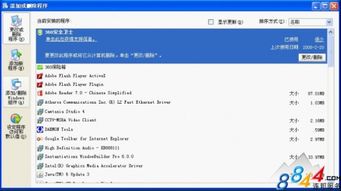 Windows XP系统上如何轻松安装IIS?详细步骤教你搞定!新闻资讯12-09
Windows XP系统上如何轻松安装IIS?详细步骤教你搞定!新闻资讯12-09 -
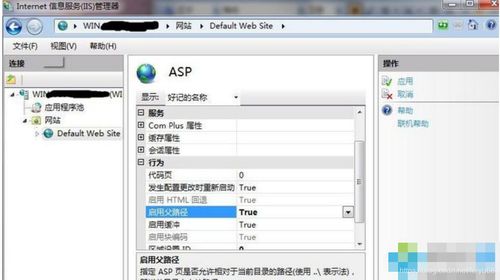 Windows 7上配置IIS的指南新闻资讯11-28
Windows 7上配置IIS的指南新闻资讯11-28 -
 Ghost使用指南:全面详解新闻资讯11-22
Ghost使用指南:全面详解新闻资讯11-22 -
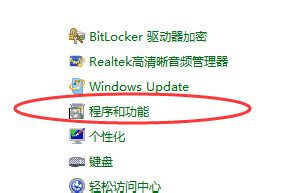 在Windows 7系统中启用IIS功能的方法新闻资讯05-03
在Windows 7系统中启用IIS功能的方法新闻资讯05-03